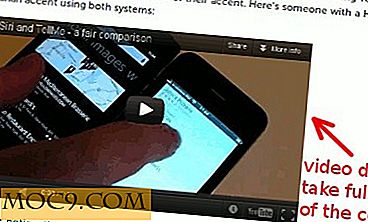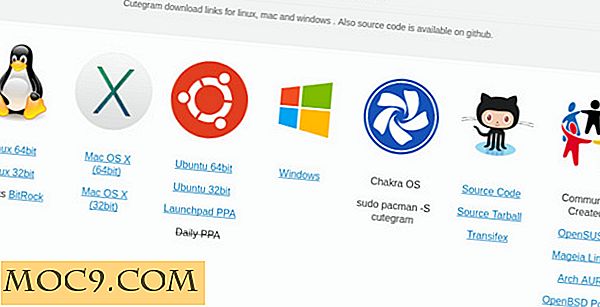Slik hopper du på t-bane og støter opp på skrivebordet [Windows 8]
La oss innse det. Uansett hvor mye Microsoft vil be deg om å bli forelsket i Metro-grensesnittet, vil du fortsatt ikke være en fan av det. Du kan prøve så hardt du vil, og noen ganger er kjemi bare ikke der. Hva skal du gjøre? Skal du hoppe over de andre fantastiske funksjonene i Windows 8 bare for å holde fast med det gamle operativsystemet? Hvorfor kan du ikke bare hoppe over Metro helt og starte opp på skrivebordet, noe som gjør det til en valgfri komponent av Windows 8? Vi har allerede diskutert hvordan du kan endre operativsystemet, slik at du ikke trenger å bytte konstant inn i Metro. Det er på tide å fortelle deg hvordan du fullstendig omgår det, og gjør det til et tilbehør i stedet for en pålagt nødvendighet.
I tillegg til å trykke "Win + D" når datamaskinen støter på Metro, kan du også gjøre følgende:
1. Åpne Notisblokken. Skriv inn følgende i det nye dokumentet:
[Shell] Command = 2 IconFile = Explorer.exe, 3 [Oppgaveboks] Kommando = ToggleDesktop
2. Klikk på "File" og "Save as." Lagre filen som "Deskboot.scf." Du kan navngi alt du vil ha så lenge du beholder ".scf" på slutten. Dette forteller Windows at det er et skript som det må kjøre. Ikke glem å velge "Alle filer" under filtypen. Lagring av det med "Tekstfil" lagrer det fortsatt som "Deskboot.scf.txt", som ikke tolkes som et skript.
3. Gå inn i Metro-grensesnittet. Skriv "tidsplan".
4. Klikk på "Innstillinger" under feltet som vises med din skrevet tekst.

5. Klikk på "Planlegg oppgaver", som vises til venstre.
6. Klikk på "Oppgaveplanleggerbibliotek" på venstre side av det nye vinduet.
7. Høyreklikk på et tomt område på listen øverst til høyre og klikk på "Opprett ny oppgave."
8. Ring opp oppgaven uansett hva du vil. Du vil sannsynligvis ikke måtte redigere dette igjen uansett. Gi det noe som "Boot into desktop."
9. Klikk på "Utløsere" -fanen og klikk "Ny".
10. Klikk på den øverste rullegardinboksen som for øyeblikket sier "På en tidsplan" og velg "Ved å logge på."

11. Klikk på "OK". Du har ikke noe annet å gjøre her.
12. Klikk på "Handlinger" -fanen og klikk "Ny".
13. Under "Program / skript, " bla til skriptfilen du laget tidligere, og velg den. Klikk på "OK" når du er ferdig. Dette forteller planleggeren å kjøre dette skriptet. Utløseren forteller at den skal kjøre når du starter datamaskinen.
Hvis du har en datamaskin som kjører på et batteri, følg dette ekstra trinnet:
- Klikk på kategorien "Betingelser" og fjern merket ved siden av "Start kun oppgaven hvis datamaskinen er på vekselstrøm."
Når du er ferdig med alt, klikker du på "OK" og starter datamaskinen på nytt. Det bør starte opp på skrivebordet etter at du har logget på (hvis du har mer enn én brukerkonto og / eller et passord tildelt en konto). På min datamaskin tar det noen sekunder for oppgaven å kjøre, noe som betyr at du bør se Metro-grensesnittet i minst 5 sekunder før skrivebordet vises.
Siste tanker
Dette er så godt som det blir nå, med mindre Microsoft har en epiphany og gjør Metro til en valgfri del av desktopopplevelsen i stedet for å få det til å bli sentrert. Dette ville trolig ikke være utrolig vanskelig og fortsatt kunne skje til utgivelsesdatoen. Legg igjen alle dine tanker i kommentarfeltet og ikke glem å lese vårt andre materiale om den nyeste og beste teknologien!